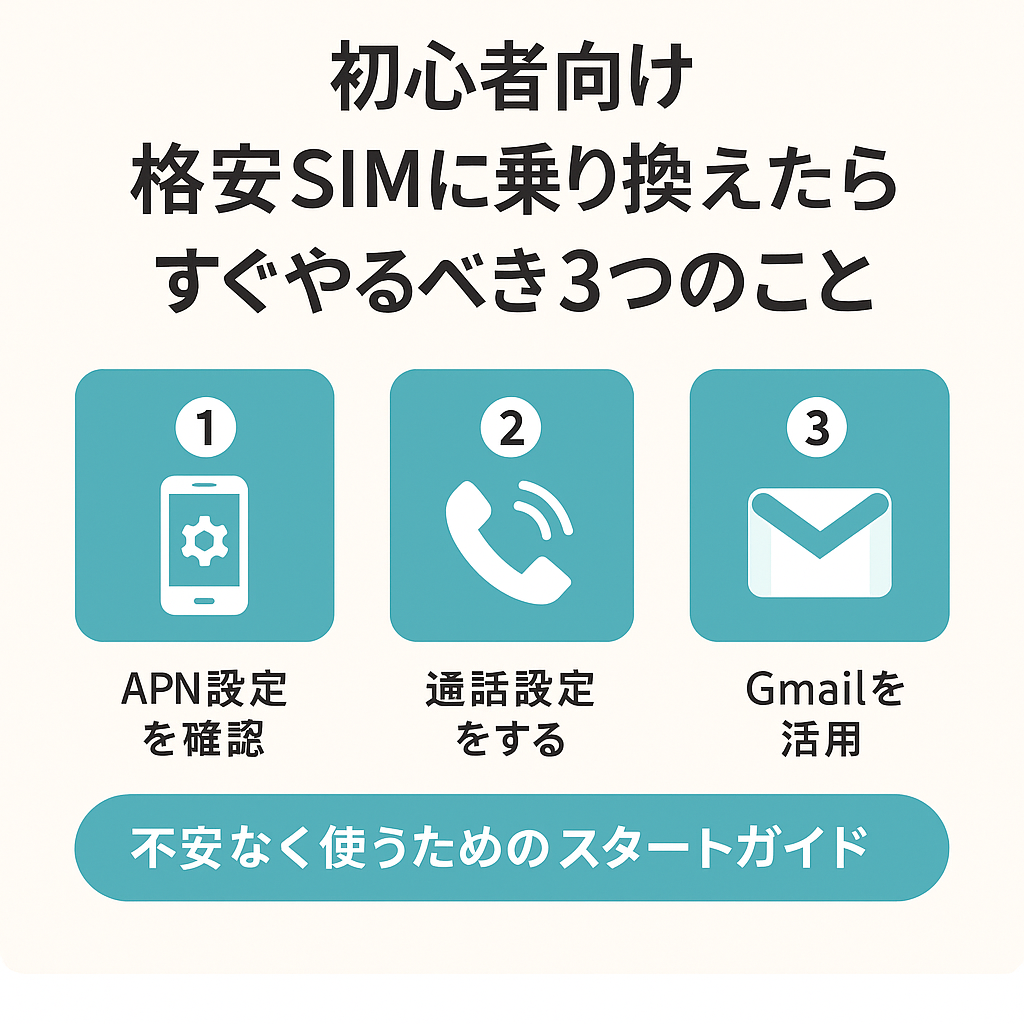
✅ はじめに|格安SIMに変えた直後が、いちばん不安なタイミングです
「格安SIMに変えたけど、これで本当に合ってるのかな?」
そんな不安を感じている方はとても多いです。
でも大丈夫。この記事では、**格安SIMに変えたあとに必ずやっておきたい「3つのステップ」**を、初心者にもわかりやすく紹介します。
✅ ステップ①|まずは「通信できるか」APN設定を確認しよう
格安SIMに変えると、まず最初に通信設定(APN)が必要です。
🔹 APNとは?
スマホと格安SIMの回線をつなぐための設定で、これをしないとネットが使えません。
🔹 APN設定方法(iPhone/Android)
✅ iPhone
- 公式サイトから「構成プロファイル」をダウンロード
- インストールして再起動
- Wi-Fiを切って、モバイル通信でネットに接続できるか確認
▶ LINEMO 設定ガイド
▶ 楽天モバイル iPhone設定
✅ Android
- 設定 → モバイルネットワーク → APN設定
- 新規作成 → SIM会社指定の内容を入力
- 保存して選択 → 通信確認
✅ ステップ②|通話設定(かけ放題アプリ・通話テストなど)
SIMごとに通話方法が違うので、最初に設定&テストしておくと安心です。
| SIM会社 | 無料通話条件 | 設定ポイント |
|---|---|---|
| 楽天モバイル | Rakuten Link使用時 | アプリから通話する |
| LINEMO | オプション申込が必要 | 標準アプリでOK |
| ahamo | 5分かけ放題付き | 標準アプリでOK |
| 日本通信SIM | 70分無料 or 5分かけ放題 | 標準アプリでOK |
✅ 通話確認のチェックリスト
- 専用アプリから発信できるか(楽天)
- 標準アプリで通話できるか(LINEMO・ahamoなど)
- 5分・70分の無料枠に収まっているか → 請求明細で確認
▶ 各社の請求確認リンクはこちら:
楽天モバイル
LINEMO
ahamo
日本通信SIM
✅ ステップ③|メールアドレスの整理とGmail活用
キャリアメールが使えなくなる場合は、Gmailへの切り替えが安心で便利です。
🔹 Gmailのメリット
- 一度作ればずっと使える
- スマホ・PCどちらでもログイン可能
- フィッシングメールへの対策が強い
- ラベル・整理・検索がしやすい
📌 Gmailは無料。こちらから作成できます:
▶ Googleアカウント作成ページ
📩 Gmail切り替えのくわしいガイドはこちら:
▶ キャリアメールをやめてGmailに集約するメリットと安心ポイント
✅ まとめ|この3ステップで、格安SIMでも安心してスタートできます
✅ もう一度チェック!
- APN設定でネットが使えるか確認
- 通話設定をして、損せず使う
- Gmailでアドレスを整理&安心して使い続ける
スマホ代を下げるだけでなく、「ちゃんと使える」ようにしておくのが大事なポイントです。
これであなたの格安SIMライフは、安心してスタートできます!
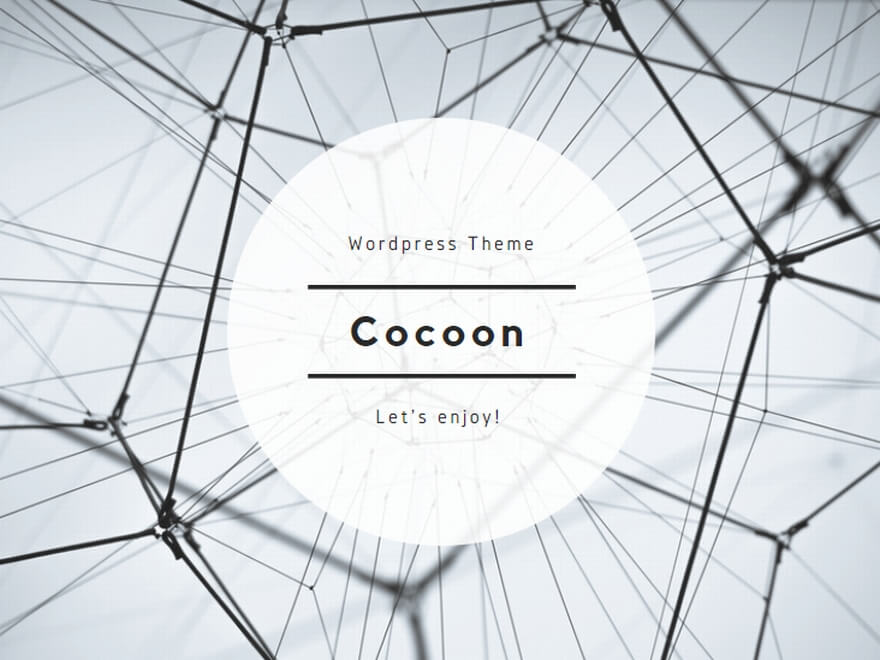
コメント